Filtra prodotto WooCommerce per attributi, categoria, prezzo e molto altro
Pubblicato: 2022-09-01Tutti i proprietari di siti WooCoommerce vogliono aumentare le loro vendite. Ma per questo, dobbiamo offrire un ambiente flessibile agli acquirenti mentre visitano il nostro sito. Ma una delle difficoltà più comuni è che non siamo in grado di mostrare i prodotti che gli acquirenti stanno cercando. Questo problema si verifica principalmente quando abbiamo numerosi prodotti di più categorie. Quindi che si fa?
Limitare le categorie di prodotti o il numero di prodotti nel nostro negozio WooCommerce può sembrare la soluzione. Ma in realtà non lo è. Poiché dobbiamo continuare ad aumentare il numero di prodotti per aumentare le nostre vendite. C'è un'altra soluzione più intelligente che stanno utilizzando tutti i siti di eCommerce giganti. WooCommerce Product Filter è la soluzione migliore per questo tipo di problema.
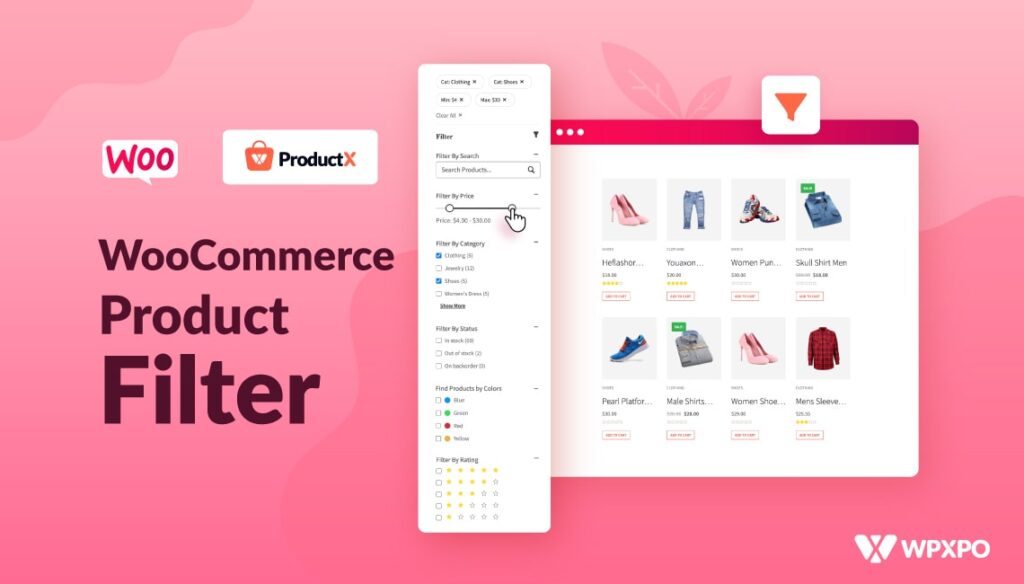
Se lo stai pensando, WooCommerce ha già un'opzione di ordinamento dei prodotti per impostazione predefinita. Ma non basta per i negozi online che stanno avendo numerosi prodotti di varie categorie. Dobbiamo consentire agli acquirenti di filtrare i prodotti per attributi, categorie o persino una fascia di prezzo che desiderano.
Ora la domanda è: come aggiungere filtri di prodotto ai negozi WooCommerce? Bene, questo è ciò che esploreremo in questo post sul blog. Ma prima di entrare, dobbiamo essere chiari su quali sono i nostri filtri di prodotto e perché dovremmo aggiungere funzionalità di filtraggio dei prodotti al nostro negozio WooCommerce. Tuttavia, se hai familiarità con questo, puoi saltare alla parte del tutorial di questo post del blog.
Che cos'è il filtro prodotto WooCommerce?
Il filtro prodotto WooCommerce si riferisce al consentire agli acquirenti di trovare i prodotti desiderati in base a più criteri che includono attributi del prodotto, categorie, prezzo, valutazione, colore, dimensioni, ecc. Aiuta gli acquirenti a trovare i prodotti desiderati senza sforzo.
Ad esempio, si desidera acquistare una maglietta rossa di taglia media con un budget compreso tra $ 5 e $ 10. Per questo, può utilizzare la categoria abbigliamento o la sottocategoria t-shirt, scegliere la media dall'opzione di selezione della taglia e impostare la fascia di prezzo desiderata. Quindi, l'acquirente può facilmente ottenere il prodotto se è disponibile nel negozio.
Perché dovremmo aggiungere un filtro del prodotto ai negozi WooCoomerce?
L'aggiunta del filtro dei prodotti deve avere funzionalità per qualsiasi negozio di eCommerce, indipendentemente dal fatto che sia costruito con WooCommerce o meno. Ci sono molte ragioni dietro questa affermazione. Ma il motivo principale è che con le funzionalità di filtraggio sia i proprietari dei negozi che gli acquirenti possono trarre vantaggio contemporaneamente. Come?
Pensiamo solo a cosa facciamo mentre acquistiamo offline. Il più delle volte condividiamo i nostri requisiti con i proprietari/venditori di negozi. E poi ci mostra i prodotti o ci guida nell'area da cui possiamo il prodotto in base alle nostre esigenze. Offriamo la stessa esperienza agli acquirenti con la funzione di filtraggio dei prodotti. Di conseguenza, gli acquirenti saranno soddisfatti della flessibilità e, in quanto proprietari di negozi online, possiamo aumentare le nostre vendite poiché la maggior parte di loro diventeranno clienti abituali.
Presentazione dei blocchi filtro prodotto WooCommerce di ProductX
Come se fossi arrivato così lontano durante la lettura di questi post del blog, ciò significa che vuoi davvero consentire agli acquirenti di filtrare i prodotti del tuo negozio WooCommerce. Esistono due modi per farlo, puoi assumere uno sviluppatore o utilizzare un plug-in di filtraggio del prodotto.
Immagino che tu sia disposto a utilizzare un plug-in poiché sei già nell'ecosistema di WordPress e WooCommerce. Abbiamo il plugin perfetto per te che non solo può aiutarti ad aggiungere una funzione di filtraggio del prodotto, ma anche espandere le capacità di WooCommerce con numerose funzionalità e vari componenti aggiuntivi.
ProductX è una soluzione all-one per i negozi WooCommerce finemente realizzata per garantire tutte le funzionalità essenziali all'interno di un unico plug-in. In modo che non utilizzi più plugin. Tuttavia, atteniamoci all'argomento principale e puoi saperne di più sulle offerte ProductX facendo clic qui.
Quindi, se vuoi aggiungere il filtro prodotto WooCommerce usando Product, devi usare questo plugin come soluzione completa. Ad esempio, vuoi aggiungere la funzione di filtro alla pagina del negozio. Per questo, devi creare una pagina del negozio personalizzata con la funzione di filtro del prodotto. In questo modo, puoi cambiare completamente la pagina del negozio WooCommerce predefinita con una incentrata sulla conversione. Ora vediamo cosa possiamo fare con i blocchi di filtraggio di ProductX.
- Filtro prodotto WooCommerce per attributi
- Filtra prodotto WooCommerce per prezzo
- WooCoomerce Filtra prodotto per categoria
- Filtra prodotto WooCommerce per
- Ricerca prodotti Ajax
Come aggiungere il filtro del prodotto WooCommerce alla pagina del negozio utilizzando ProductX
Ora, vediamo come possiamo aggiungere l'opzione di filtro del prodotto a una pagina del negozio personalizzato. Per questo puoi seguire i passaggi seguenti:
Attiva il componente aggiuntivo Builder
Prima di tutto, assicurati di aver installato e attivato correttamente il plugin ProductX sul tuo sito. Poiché creeremo una pagina del negozio personalizzata, dobbiamo attivare l'addon del costruttore WooCommere. Ecco come:
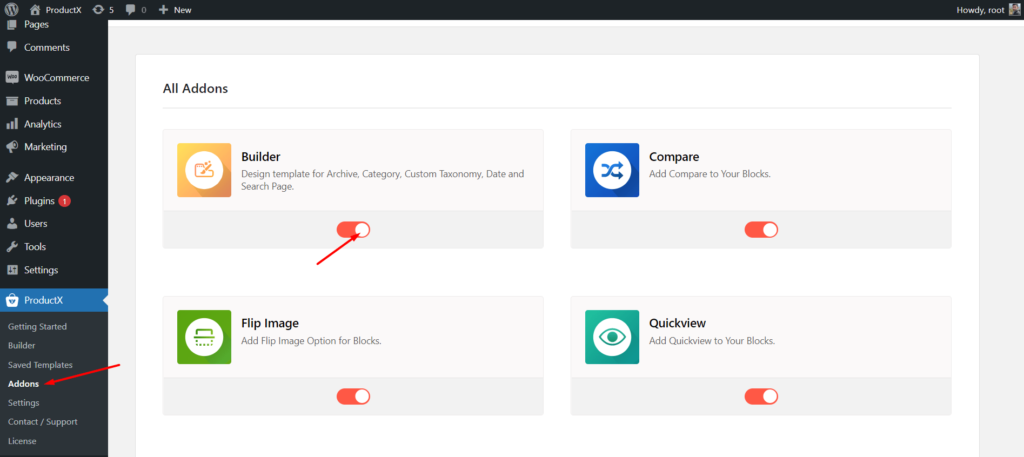
- Vai alla sezione ProductX
- Ora, fai clic sulla sezione Componenti aggiuntivi
- Attiva Builder dall'opzione disponibile
Crea un nuovo modello di pagina del negozio
Ora dobbiamo iniziare a creare un nuovo modello per la pagina del negozio in cui mostreremo i prodotti con tutte le opzioni di filtro. Per quello:
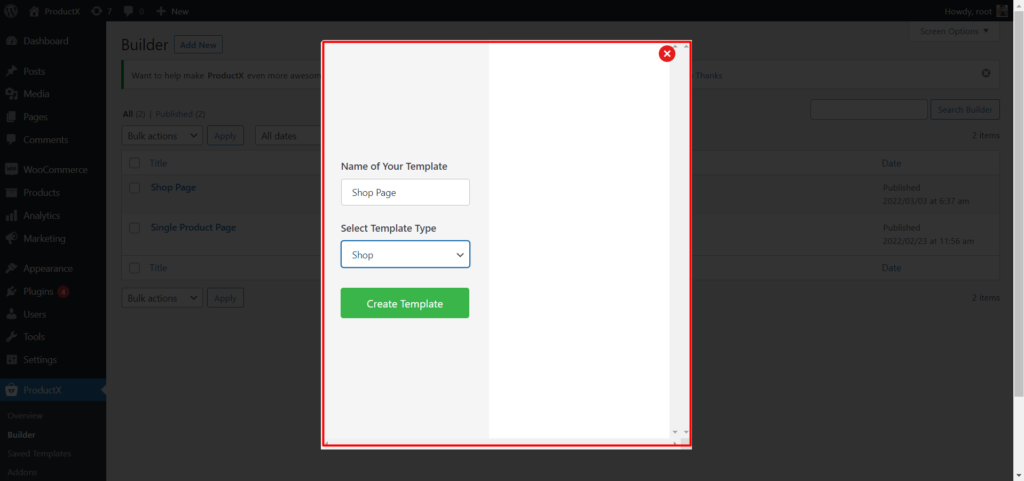
- Fare clic sull'opzione Builder di ProductX
- Fare clic sul pulsante "Aggiungi nuovo".
- Dai il nome del modello
- Scegli Negozio come tipo di modello
- Fare clic sul pulsante Salva e iniziare a personalizzare
Se vuoi saperne di più sulla creazione e la personalizzazione della pagina del negozio di WooCommerce, dai un'occhiata al blog cliccando qui.
Aggiungi il filtro prodotto WooCommerce alla pagina del negozio
Ora è il momento di aggiungere il blocco del filtro del prodotto WooCommerce alla pagina del negozio. Prima di tutto, decidi dove vuoi aggiungere l'opzione di filtro sul lato sinistro o sul lato destro. E quali blocchi di prodotto vuoi aggiungere? ProductX più griglia di prodotti e blocchi di elenchi di prodotti.
Ad esempio, voglio aggiungere un blocco della griglia del prodotto con l'opzione di filtro sul lato sinistro. Per questo, devo aggiungere un blocco di colonne con un rapporto 30/70.
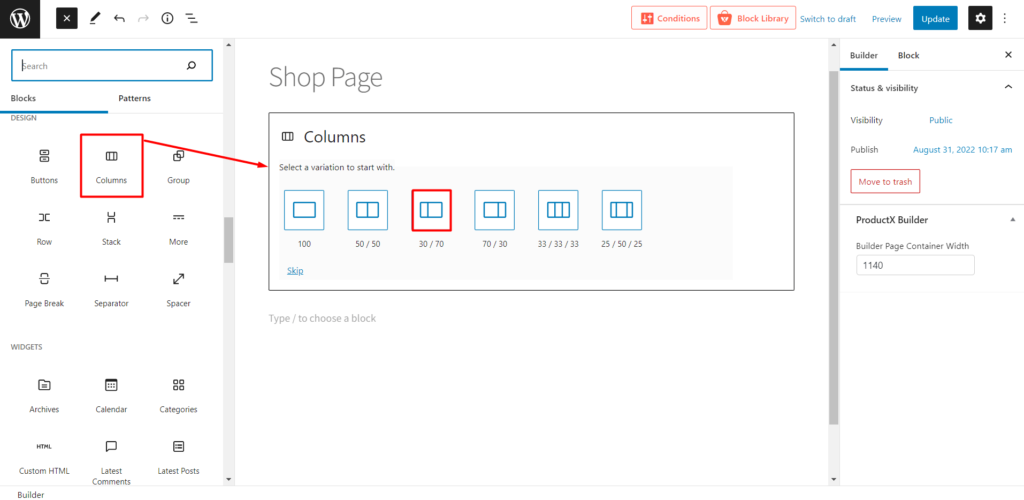
Quindi aggiungo il blocco del filtro del prodotto sul lato sinistro e il blocco della griglia del prodotto n. 1 sul lato destro del blocco della colonna.
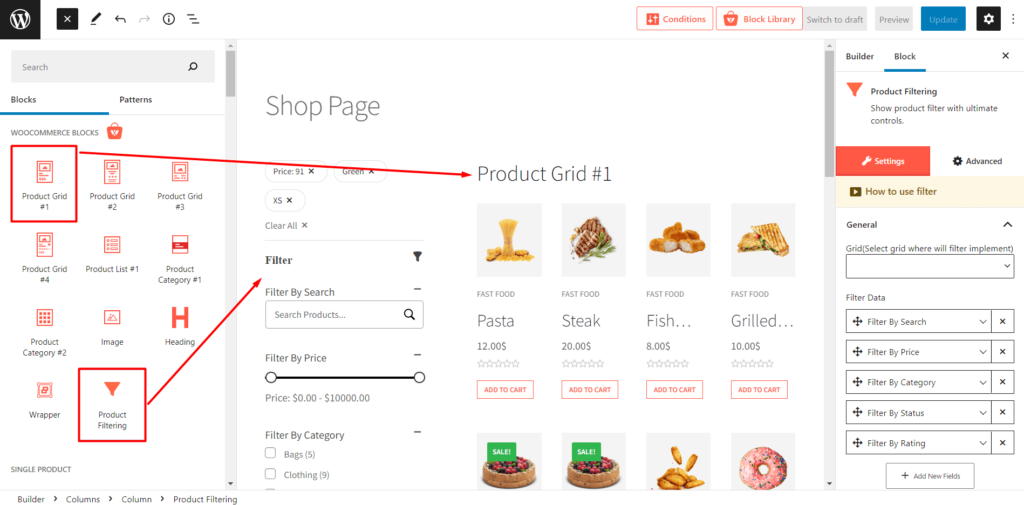
Dopo aver aggiunto i blocchi, dobbiamo anche collegare l'opzione di filtro al blocco del prodotto facendo clic sull'opzione di selezione a discesa come puoi vedere nell'immagine sottostante.

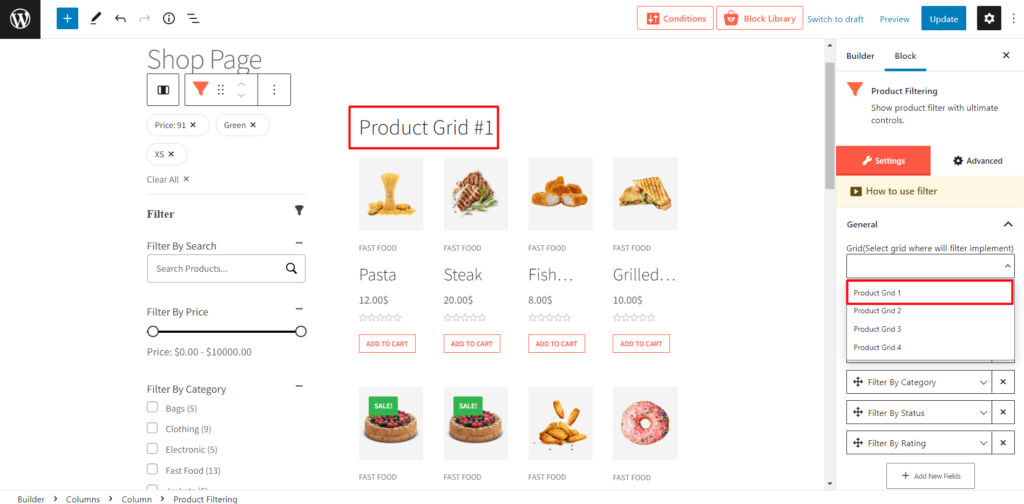
Questo è tutto, le opzioni di filtro saranno disponibili per il particolare blocco di prodotti. Ma continua a leggere i post del blog e controlla le opzioni di personalizzazione disponibili del Filtro prodotto. E, se vuoi esplorare l'opzione di personalizzazione della pagina del negozio, visita il blog cliccando qui.
Opzione di personalizzazione del filtro prodotto WooCommerce
Sebbene non sia obbligatorio personalizzare il blocco del filtro del prodotto poiché è ordinato abbastanza bene. Tuttavia, crediamo che persone diverse abbiano scelte diverse. Quindi va tutto bene se non ti piace la presentazione predefinita. Di seguito sono elencate le opzioni disponibili se si desidera apportare modifiche:
Aggiunta o rimozione di opzioni di filtro: dall'opzione di selezione dell'elenco dei filtri è possibile aggiungere o rimuovere opzioni di filtro. In questo modo puoi controllare quali opzioni visualizzare e quali no.
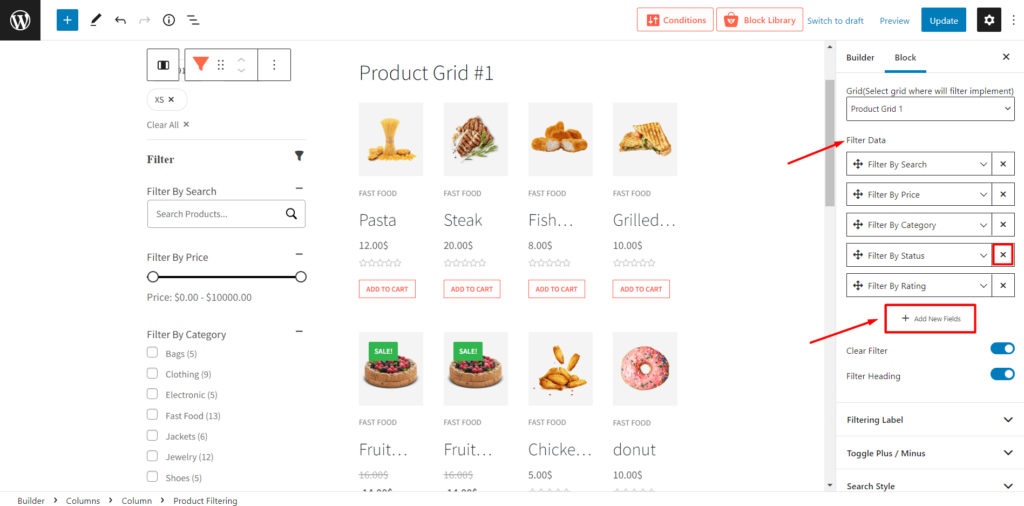
Filtraggio del testo dell'etichetta: da questa sezione, puoi modificare qualsiasi testo dell'etichetta delle opzioni di filtro con il testo che desideri.
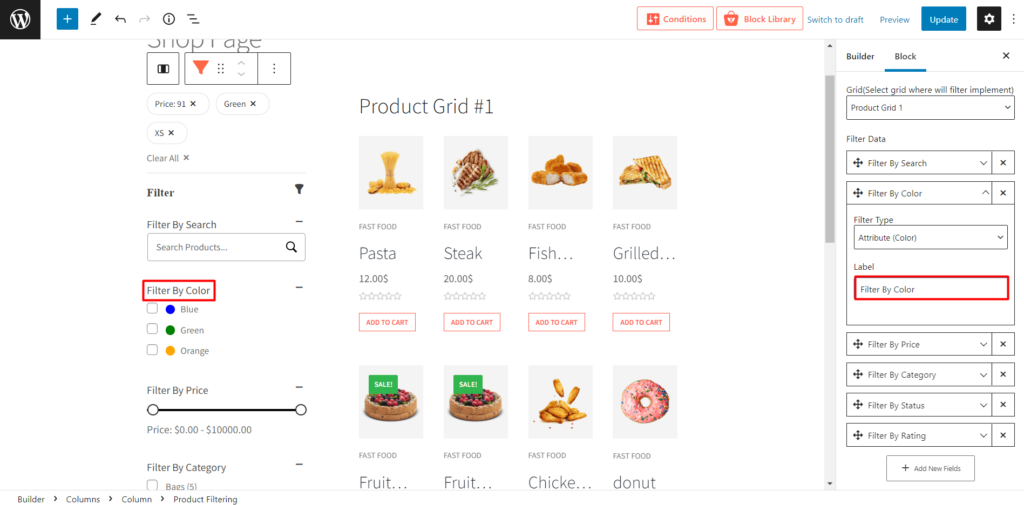
Stile di ricerca: le funzionalità di ricerca ajax di ProductX sono dotate di molte opzioni di personalizzazione. È possibile modificare il colore e il colore dello sfondo e regolare il raggio del bordo e il riempimento.
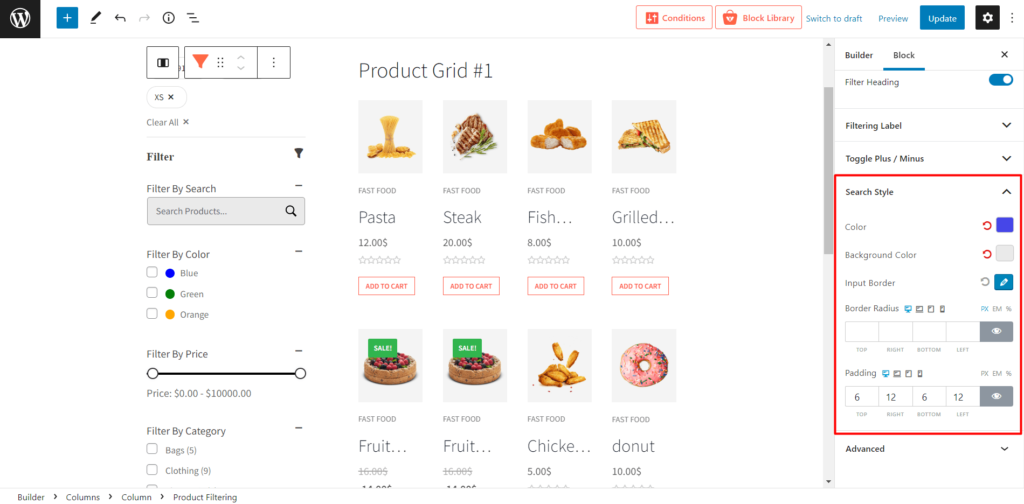
Conclusione
Questo è tutto sul filtro del prodotto WooCommerce. Ora puoi iniziare a creare la tua pagina del negozio personalizzata con opzioni di filtro per consentire ai tuoi acquirenti di trovare facilmente i loro prodotti. Se incontri difficoltà o hai domande, sentiti libero di commentare di seguito. Non vediamo l'ora di sentirti.
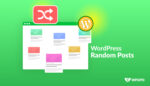
Come visualizzare i post casuali di WordPress: il modo più semplice!
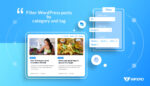
WordPress Filtra i post per categoria e tag
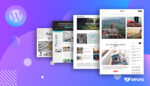
39 migliori temi gratuiti per riviste di WordPress 2021

2 modi per creare un modello di pagina di categoria di WordPress
